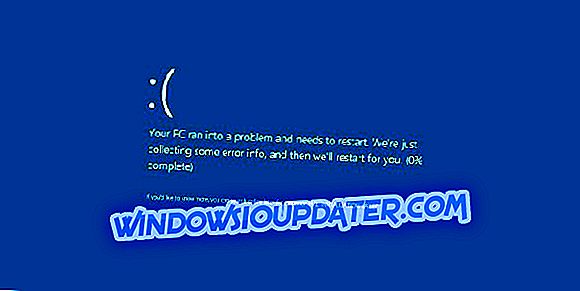ในขณะที่คุณอาจต้องการให้พีซีของคุณใช้บริการตำแหน่งสำหรับ Windows 10 เป็นเครื่องมือเสริมสำหรับแอพเช่น Cortana และ Weather การเปิดใช้งานบริการสามารถบุกรุกความเป็นส่วนตัวของคุณได้
ดังนั้นหากคุณยังต้องการไปยังปลายทางของคุณโดยไม่ต้องผูกปม แต่ไม่ต้องเปิดบริการตำแหน่งสำหรับ Windows 10 ขั้นตอนต่อไปนี้จะแนะนำคุณตามลำดับ
การใช้แอพตามตำแหน่งโดยไม่เปิดบริการหาที่ตั้ง
ก่อนอื่นโปรดทราบว่าวิธีนี้ใช้ได้กับแอพ Microsoft เช่น Maps และ Weather เท่านั้น อย่างไรก็ตามด้วยแอพที่ไม่ใช่ Windows คุณอาจต้องเปิดใช้งานบริการระบุตำแหน่ง
หากคุณใช้ Windows 10 บนพีซีของคุณคุณอาจสังเกตเห็นตัวเลือกที่เรียกว่าตำแหน่งเริ่มต้น เครื่องมือนี้ช่วยให้คุณกำหนดตำแหน่งเริ่มต้นตามชื่อที่แนะนำและแอพที่อ้างอิงตำแหน่งอื่น ๆ ทั้งหมดบนพีซีของคุณจะรับรู้ว่ามันเป็นตำแหน่งปัจจุบันของคุณ นั่นหมายความว่าจะไม่สามารถค้นหาเอนทิตีอื่นได้เนื่องจากบริการตำแหน่งยังคงปิดใช้งานอยู่
- หากต้องการปิดบริการตำแหน่งใน Windows 10 ให้เปิดการตั้งค่าบนพีซีของคุณโดยคลิกปุ่ม Win + I ในเวลาเดียวกัน คุณอาจมองหาปุ่มการตั้งค่าในเมนู Win + X
- จากนั้นกด ความเป็นส่วนตัว> ที่ตั้ง คุณจะเห็นปุ่ม เปลี่ยน ทางด้านขวามือใต้ ตำแหน่งสำหรับอุปกรณ์นี้เปิดอยู่

- เลือกปุ่มนั้นและคลิกที่ปุ่มสลับเพื่อเปิด บริการตำแหน่ง บนพีซี Windows 10 ของคุณ

- ถัดไปเลือกปุ่ม ตั้งค่าเริ่มต้น ภายใต้ตัวเลือก ตำแหน่งเริ่มต้น แอพ Maps จะปรากฏขึ้น คุณจะเห็นตัว เลือกตั้งค่าเริ่มต้นที่ มุมซ้ายบน
- ป้อนที่อยู่เป็นตำแหน่งเริ่มต้นของคุณ เมื่อสถานที่ปรากฏบนแผนที่ให้คลิกปุ่มเปลี่ยน

หลังจากนั้นคุณไม่ควรกังวลกับการแจ้งเตือนค่าคงที่เพื่อให้เปิดใช้งานบริการตำแหน่งเพื่อให้แอปทำงานได้อย่างถูกต้อง ด้วยวิธีนี้มันจะติดกับที่อยู่อย่างถาวร ในกรณีที่คุณต้องการเปิดใช้งานบริการหาที่ตั้งอีกครั้งเพียงแค่กลับไปที่การตั้งค่า> ความเป็นส่วนตัว> ที่ตั้งและเปิดใช้งานที่นั่น
คุณรู้จักกลเม็ดอื่น ๆ ในการใช้แอพตามตำแหน่งโดยไม่เปิดใช้งานบริการตำแหน่งบน Windows 10 หรือไม่? แจ้งให้เราทราบ.